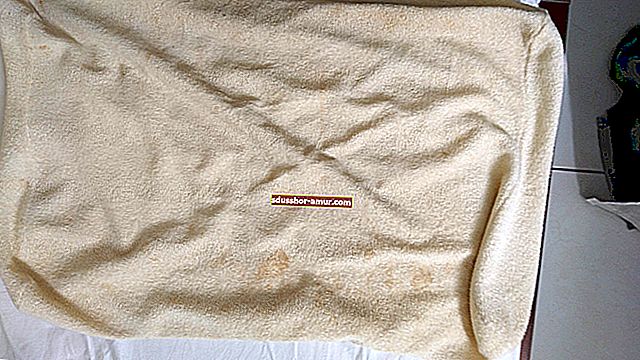Ваш комп'ютер відстає при запуску? Починається багато часу.
Чи говорить це вам відкрити маленький секрет, щоб ваш ПК або комп'ютер Mac більше не гальмував при запуску?
Так ? Це те, що я думав.
Протягом 10 років я користувався ПК щодня, і кожен день мені доводилося його вмикати і чекати, поки всі програми завантажаться ...
Це багато запусків все, так?
Це становить 3650, якщо бути точним! Сьогодні я все ще продовжую працювати за комп’ютером, але на щастя для мене.
І на запуск мого комп’ютера вже не потрібно 3 години, бо я навчився дуже практичному трюку, яким сьогодні поділюсь з вами, щоб покласти край цьому повільному запуску.

Ось як я роблю в Windows, щоб пришвидшити відкриття свого комп’ютера (він працює як для ноутбука, так і для фіксованого):
Як зробити
1. Я натискаю «Пуск»> «Виконати», і я просто ввожу в поле « msconfig ».
2. У вікні, що відкриється, я натискаю на вкладці Запуск і знімаю галочку з програмного забезпечення, яке більше не хочу відкривати під час запуску.
Очевидно, що чим менше програмного забезпечення, тим швидше ваш комп'ютер буде запускатися.
3. Будьте обережні, вибираючи програмне забезпечення, яке більше не хочете відкривати, оскільки деякі з них є важливими для нормальної роботи вашого ПК.
Запобіжні заходи
Зрозуміло, не торкайтеся всього Windows і Microsoft. З іншого боку, всі інші програми, які не є життєво важливими, такі як Windows Messenger, ваша програма для принтера, GPS або сканер, якими ви рідко користуєтесь, насправді не потребують перевірки.
Звичайно, ви все одно зможете користуватися цими програмами, якщо пізніше їх нормально відкривати, вони просто не завантажуватимуться під час наступного запуску ПК.
З Mac: ще простіше!
І якщо у вас Mac , це точно така ж проблема, за винятком того, що набагато простіше керувати, як зазвичай. Ось як це зробити:
1. У Dock я натискаю програму, яку більше не хочу відкривати під час запуску Mac.
2. Потім я клацну правою кнопкою миші на піктограмі відповідної програми. Наприклад, Open Office, і я переходжу до Параметри, потім знімаю прапорець біля пункту «Відкрити сеансом». І це все!
Результат
Ось, ваш ПК і Mac тепер запускаються швидше :-)
Ви знаєте, що робити, якщо ваш комп’ютер дуже повільно запускається.
Дотримуючись цієї поради, навіть моєму батькові, який не є чемпіоном світу з обчислювальної техніки, вдалося покращити продуктивність свого комп'ютера під час запуску.
Твоя черга...
Якщо він це зробить, це не може бути так важко, так? Повідомте мене в коментарях, якщо ви досягли успіху та чи є у вас запитання.
Вам подобається цей фокус? Поділіться з друзями на Facebook.
Також виявити:
Комп’ютер занадто повільний в Інтернеті? Порада, яка працює для швидшого серфінгу.
37 найкращих веб-сайтів, щоб дізнатися щось нове.